IPhone kommer med noen kule dynamiske bakgrunnsbilder - det er de der fargeklatter flyter rundt på skjermen som voks i en lavalampe. Men visste du at du kan lage ditt eget dynamiske bakgrunnsbilde ved hjelp av dine egne Live Photos?
Du kan-og det er superenkelt.
Dynamisk Bakgrunn vs Levende Bakgrunn
Dessverre fungerer disse hjemmevokste bevegelige bakgrunnsbilder ikke akkurat som de innebygde dynamiske bakgrunnsbilder. De don; t animere i bakgrunnen mens du prøver å konsentrere deg om ikonene på startskjermen, for eksempel. Det de gjør er å la deg sette en animasjon på låseskjermen. Dette ser ut som et hvilket som helst annet statisk låseskjermbilde, men når du trykker en finger på skjermen, animeres det.
Levende bilder
Det er enkelt å bruke et levende foto som bakgrunnsbilde på låseskjermen. Live Photos er de fine bildene der iPhone -kameraet tar et kort videoklipp sammen med selve stillbildet. De er litt gimmicky, men har et par flotte funksjoner.
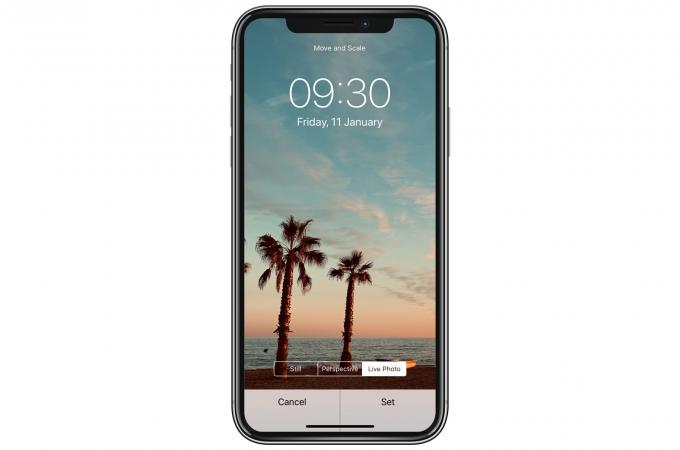
Foto: Cult of Mac
Det ene er at du i fremtiden kan se tilbake på et bilde av en person og se det bevege seg. For å forstå kraften i dette, tenk deg et gammelt familiefotoalbum. Du trykker på et bilde av bestemoren din som ung kvinne, og ser henne snu og vinke.
En annen flott funksjon ved Live Photos er Live Photos -effekter. Disse lar deg sette bildet til å løkke, sprette eller til gjør Live Photo til en lang eksponering.
Slik setter du et levende foto som bakgrunnsbilde på låseskjermen
For å sette et levende foto som dynamisk bakgrunnsbilde, gå til Innstillinger> Bakgrunn og trykk på Velg et nytt bakgrunnsbilde. Rull deretter ned gjennom listen over albumene dine til du ser Live Photos. Trykk på det, og velg bildet du vil ha.

Foto: Cult of Mac
Trykk på bildet for å forhåndsvise det, akkurat som med alle andre bakgrunnsbilder. Men denne gangen ser du en ny Fanen Live Photo ved siden av de vanlige valgene, Fortsatt og Perspektiv. Dette lar deg trykke på skjermen for å forhåndsvise animasjonen. Du kan også panorere og zoome bildet til du har det helt riktig. Deretter er det bare å trykke Sett, og velg om du vil ha bildet på startskjermen, låseskjermen eller begge deler.
Begrensninger
Denne animasjonen er bare tilgjengelig på låseskjermen, ikke på startskjermen. Du mister også den fine bevegelige perspektivvisningen når du velger denne metoden. Ett triks ville være å bruke Live Photo for låseskjermen, og det samme bildet satt til perspektivvisning på startskjermen.
Jeg vil ha en måte å få virkelig animerte, tilpassede lås og hjemmeskjermer som de innebygde dynamiske bakgrunnsbilder, men dette er fortsatt ganske pent.



